Install FFmpeg NVENC Linux - Meski kalian memilki CPU paling mahal sekalipun, encoding video bisa jadi hal menyebalkan karena lumayan memakan banyak waktu. Apapun yang produsen software tawarkan, pada akhirnya mereka selalu dibatasi oleh kekuatan chip pada PC kita.
Hal yang tidak jauh berbeda terjadi pada OBS Studio ketika digunakan untuk recording gaming session / streaming ke YouTube, Twitch, dll. FPS drop, lag, stutter adalah hal paling sering dikeluhkan banyak user saat memakai x264.
Hal yang tidak jauh berbeda terjadi pada OBS Studio ketika digunakan untuk recording gaming session / streaming ke YouTube, Twitch, dll. FPS drop, lag, stutter adalah hal paling sering dikeluhkan banyak user saat memakai x264.
Untuk menutupi kekurangan tersebut, NVIDIA menawarkan sebuah solusi yang disebut dengan NVENC.
Kemampuan yang memungkinkan pengguna memakai graphic card untuk encode video lebih cepat ketimbang CPU hingga 56% tersebut mereka kenalkan ke publik pada 2012 ketika merilis seri GeForce 600.
Cara Enable NVENC FFmpeg Linux
Masalahnya, Linux tidak menyertakan dukungan NVIDIA GPU Assisted Video Encoding secara default, sehingga kita perlu mengkompilasi secara mandiri. Inilah yang membuat banyak orang frustasi.
Baca juga :
Menyiapkan dependency, source code FFMpeg, Software Development Kit (SDK), mengetik baris perintah satu-persatu jadi hal yang tidak terhindarkan.
Belum lagi jika ada error saat compiling. Metode tersebut praktis tidak cocok untuk pengguna awam / yang baru migrasi ke Linux. Untungnya ada script bash yang dipublikasikan oleh wizd3m di GitHub.
Pertama-tama, silahkan buka Software & Updates dari menu aplikasi Ubuntu, lalu aktifkan main, universe, restricted, multiverse repository.
Jalankan 4 perintah berikut di Terminal Ubuntu dan turunannya seperti Linux Mint, Elementary, Pop! OS, dst :
sudo dpkg --add-architecture i386
wget https://gist.githubusercontent.com/wizd3m/115df8a24eb80271a065196e914d1f75/raw/46dd29c69e3b2f71a6dd1c1015b676dfdf1c552a/install_ffmpeg_nvenc.sh
chmod +x install_ffmpeg_nvenc.sh
sudo ./install_ffmpeg_nvenc.shKeterangan perintah :
- Baris 1 : Mengaktifkan dukungan i386
- Baris 2 : Mengunduh script bash
- Baris 3 : Memberi permission
- Baris 4 : Mengeksekusi script bash
Masukan password, tekan Enter pada keyboard, lalu biarkan proses berjalan dengan sendirinya. Oh ya, kita sudah coba di Xenial tanpa masalah.
Untuk contoh rekamannya bisa dilihat lewat video benchmarking Rise of the Tomb Raider yang sudah di-upload ke kanal Youtube kita di atas.
Menguji Hasil Pengkodean NVENC
Oke, kita asumsikan FFmpeg NVENC sudah selesai. Sekarang waktunya kita mencoba NVIDIA encoder tadi. Bagaimana caranya?. Mudah saja, silahkan siapkan saja sebuah berkas video dengan format .mkv.
time ffmpeg -i test.mkv -acodec copy -vcodec nvenc test.mp4Ganti kata test dengan nama file kalian. Jika muncul hasil convert dengan ekstensi .mp4 berarti sukses.
Langsung saja, ikuti langkah-langkah berikut :
- Buka aplikasi yang sudah terpasang di PC / Laptop
- Masuk ke Settings (letaknya ada di pojok kanan bawah)
- Pilih menu Output, lalu ubah Encoder jadi Hardware (NVENC)
- Dengan cara yang sama, ganti juga opsi pada Recording
- Selanjutnya klik tombol OK untuk menyimpan pengaturan
- Aplikasi rekam layar desktop sudah siap digunakan
Mengatasi OBS Tidak Bisa Rekam Layar
Kejadian ini kita alami saat mencoba record game Steam. Hasil yang didapat selalu hanya suara dan cursor yang bergerak saja, tapi gambar tidak bergerak sama sekali (biasa disebut gambar statis).
Tapi masalah tersebut sudah selesai. Kita hanya butuh sedikit trik saja. Silahkan baca mengatasi OBS tidak bisa game capture.
Itu saja yang bisa kita tulis tentang FFmpeg NVENC di Ubuntu dan OBS Studio. Jika ada pertanyaan silahkan tulis lewat komentar. Ikuti akun sosial media dan channel Umahdroid untuk mendapatkan tutorial Linux lainnya.



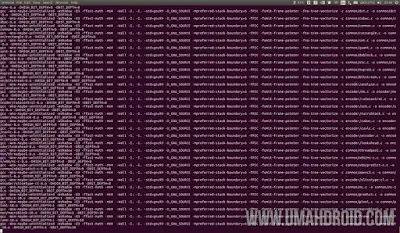
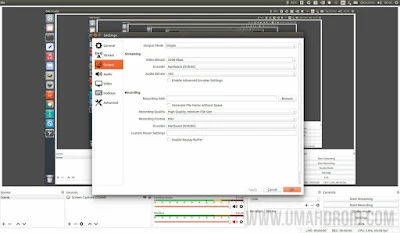
Posting Komentar